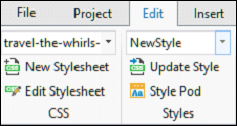📌 相关文章
- Adobe RoboHelp-管理样式表(1)
- Adobe RoboHelp-管理样式表
- Adobe RoboHelp-创建HTML样式(1)
- Adobe RoboHelp-创建HTML样式
- Adobe RoboHelp-创建列表样式(1)
- Adobe RoboHelp-创建列表样式
- Adobe RoboHelp-使用表(1)
- Adobe RoboHelp-使用表
- Adobe RoboHelp-使用CSS编辑样式
- Adobe RoboHelp-使用CSS编辑样式(1)
- Adobe RoboHelp-转换文字样式(1)
- Adobe RoboHelp-转换文字样式
- Adobe RoboHelp-创建表格样式(1)
- Adobe RoboHelp-创建表格样式
- Adobe RoboHelp-使用列表
- Adobe RoboHelp-使用列表(1)
- Adobe RoboHelp-服务器
- Adobe RoboHelp-服务器(1)
- Adobe RoboHelp教程
- Adobe RoboHelp教程(1)
- Adobe RoboHelp-使用图像(1)
- Adobe RoboHelp-使用图像
- Adobe RoboHelp-新功能(1)
- Adobe RoboHelp-新功能
- 讨论Adobe RoboHelp
- 讨论Adobe RoboHelp(1)
- Adobe RoboHelp-环境
- Adobe RoboHelp-概述(1)
- Adobe RoboHelp-概述
📜 Adobe RoboHelp-样式表的样式
📅 最后修改于: 2020-10-15 10:20:34 🧑 作者: Mango
在本章中,我们将了解如何设置样式表的样式。
在样式对话框中创建样式
要创建样式,请在项目管理器窗格中的样式表上单击鼠标右键,然后单击“编辑”。单击“新建”,然后选择一种样式类型。默认情况下,将使用默认名称(例如Style1)创建新样式。
在“样式”对话框中,更改样式的默认名称,而不在名称中使用任何特殊字符或空格。在“样式”对话框的“格式设置”部分中,更改所需的选项。您可以在“段落预览”部分中预览更改。
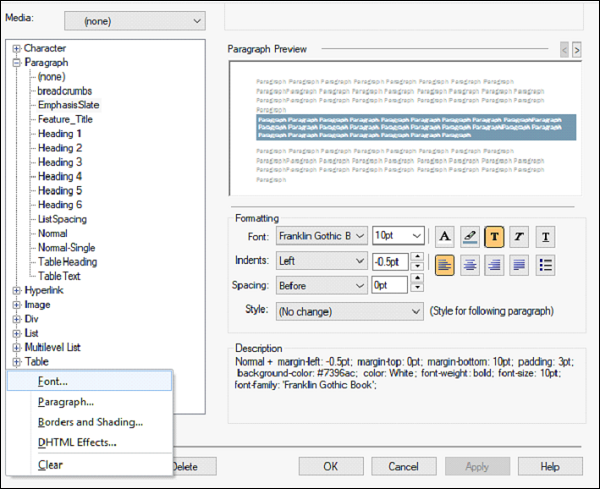
对于其他选项,请单击格式,然后从以下选项中选择-
-
字体-选择字体系列,大小和属性,例如粗体或斜体。
-
段落-设置缩进,行距和对齐方式。
-
边框和底纹-使用“边框”选项卡设置边框类型,颜色,线条粗细和间距。使用“阴影”选项卡设置背景颜色和图像选项。
-
DHTML效果-选择要包括的动态HTML效果以及何时包括它。
使用设计编辑器创建样式
您可以使用设计编辑器动态创建样式。为此,请在主题中选择一些文本并应用某种格式。在文本仍突出显示的情况下,在“编辑”选项卡的“样式”列表中键入样式名称,然后按Enter。在出现的对话框中,单击“创建”。